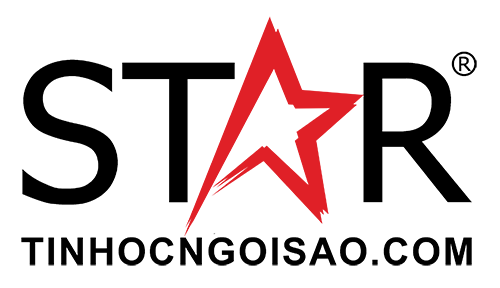
TIN HỌC NGÔI SAO
Linh kiện - phụ kiện PC chính hãng giá tốt
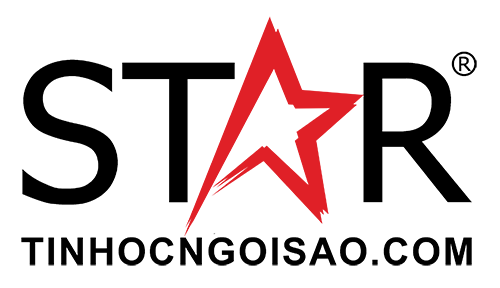

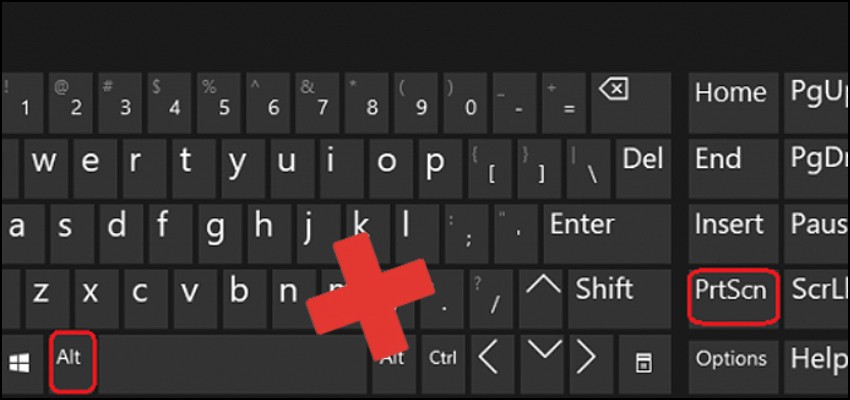
Dùng tổ hợp phím Alt + Print Screen
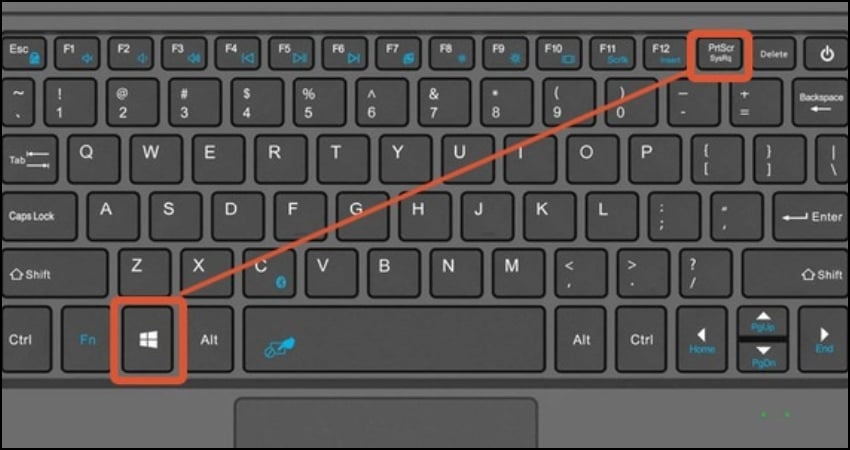
Dùng tổ hợp phím Windows + Print Screen
Sau khi nhấn tổ hợp phím Windows + Shift + S, bạn dùng chuột để kéo đến và chọn vào phần màn hình muốn chụp.
Nếu muốn di chuyển vùng này, nhấn giữ phím Shift khi kéo chuột, ngoài ra nếu muốn copy ảnh thì chỉ cần nhấn Ctrl + C là ảnh sẽ tự động được sao chép vào bộ nhớ tạm.
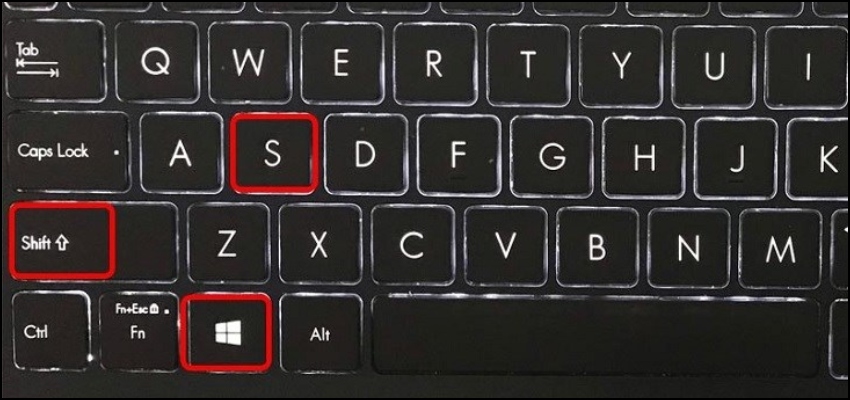
Dùng tổ hợp phím Windows + Shift + S
Để chụp màn hình máy tính bằng phím tắt, bạn chỉ cần tìm và nhấn phím Print Screen (PrtScr) trên bàn phím máy tính.
Tùy theo từng dòng máy, phím này cũng có thể được viết bằng các ký tự khác như prtscr, prtsc, prnt scrn,... bạn hãy quan sát bàn phím của máy tính mình để tìm ra phím tắt này.
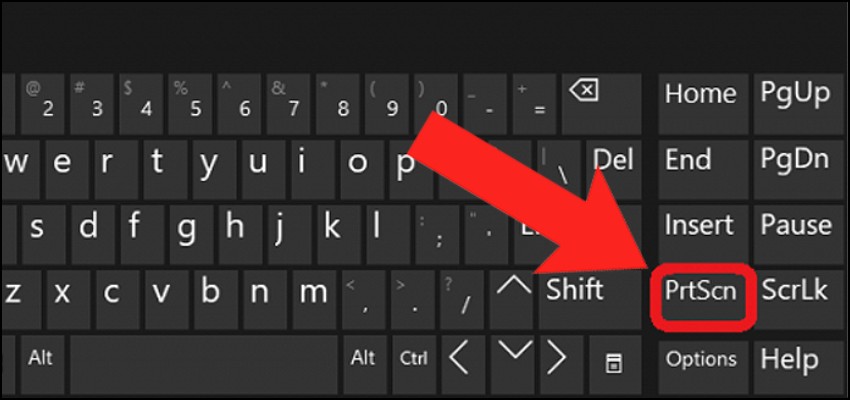
Chụp màn hình laptop Acer bằng phím tắt
Snipping Tool là một phần mềm chụp ảnh màn hình được tích hợp sẵn trên máy tính Acer rất tiện lợi và dễ dùng.
Để chụp màn hình bằng Snipping Tool, bạn nhấn tổ hợp phím Windows + Shift + S. Ảnh sau khi chụp sẽ được lưu tự động, nếu muốn chỉnh sửa, bạn chỉ cần mở Paint và nhấn Ctrl + V để dán và chỉnh sửa tùy ý.
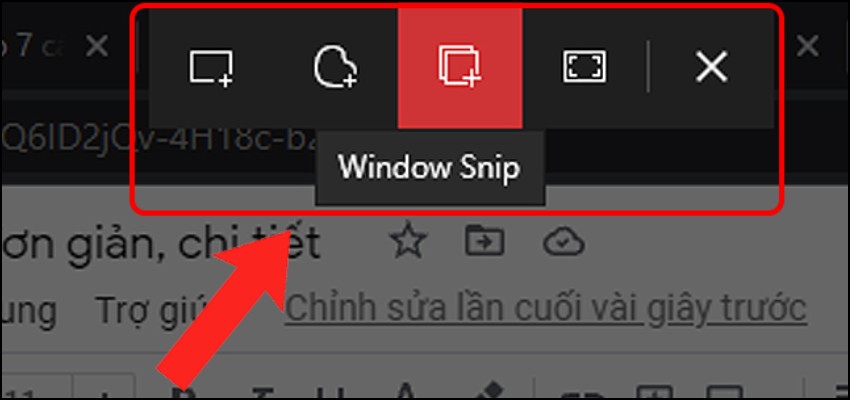
Dùng phần mềm Snipping Tool
Ngoài những cách trên, bạn có thể dùng các phần mềm chuyên để chụp màn hình máy tính như: LightShot, Lightscreen, Picpick,...
Những phần mềm này sẽ có nhiều tùy chọn chụp màn hình hơn, và cho phép chỉnh sửa ảnh trực tiếp trên màn hình đang chụp rất tiện lợi.
Xem thêm:
Vừa rồi là tổng hợp các cách chụp màn hình laptop Acer mà bạn có thể tham khảo. Hy vọng các thông tin trên đã đáp ứng được thắc mắc mà bạn đang quan tâm. Và đừng quên theo dõi website của Tin Học Ngôi Sao để có thể khám phá thêm những kiến thức hữu ích về công nghệ nhé!
Nhận hàng và thanh toán tại nhà
1 đổi 1 trong 7 ngày
Trả tiền mặt, chuyển khoản, Trà góp 0%
Tư vấn, giải đáp mọi thắc mắc
